
- •Лабораторная работа № 1 создание листа чертежа
- •Вход с систему «компас-3d v12»
- •Использование системы помощи
- •Создание листа чертежа
- •Кнопки управления состоянием окна документа
- •Вывод на экран сохраненных в памяти компьютера чертежей
- •Изменение размера изображения
- •Выбор формата чертежа
- •Заполнение основной надписи
- •Сохранение чертежей
- •Инструментальные панели
- •Лабораторная работа № 2 геометрические построения
- •Приемы построения геометрических объектов
- •Вычерчивание вспомогательных прямых
- •Вычерчивание отрезка
- •Стили геометрических объектов
- •Точное черчение – привязки
- •Выделение, перемещение, изменение и удаление геометрических объектов
- •Линейные размеры
- •Построение окружности
- •Диаметральный размер
- •Деление линии на равные части
- •Построение дуги
- •Радиальный размер
- •Построение прямоугольника
- •Построение многоугольника
- •Скругление
- •Штриховка
- •Вывод чертежа на печать
- •Графические задания лабораторной работы № 2
- •Пример выполнения задания лабораторной работы № 2
- •Домашнее задание по лабораторной работе № 2
- •Лабораторная работа № 3 геометрические тела
- •Общие принципы твердотельного моделирования
- •Построение тела выдавливанием
- •Построение тела вращением
- •Редактирование (изменение) моделей
- •Операция приклеивания
- •Операция вырезания
- •Создание ассоциатавного чертежа
- •Индивидуальные задания лабораторной работы № 3
- •Домашнее задание по лабораторной работе № 3 Лабораторная работа № 4 построение чертежа детали
- •Особенности построения твердотельных моделей деталей
- •Создание ассоциативных видов детали Активный вид
- •Удаление и разрушение видов
- •Построение дополнительных видов по стрелке
- •Построение местного вида
- •Построение выносного элемента
- •Индивидуальные графические задания к лабораторной работе № 4
- •Домашнее задание по лабораторной работе № 4
- •Лабораторная работа № 5 построение сечений и разрезов на чертежах
- •Лабораторная работа № 6 прикладные библиотеки системы компас
- •Проектирование резьбовых соединений
- •Вычерчивание болтового соединения
- •Для построения контура отверстия в деталях под болт следует включить флажок в окне Отверстие (рис. 122). Выбор шайбы
- •Выбор гайки
- •В соответствии со стандартом содержание спецификации болтового соединения делится на разделы:
- •Лабораторная работа № 7 построение сборочных чертежей
МИНИСТЕРСТВО ОБРАЗОВАНИЯ
РЕСПУБЛИКИ БЕЛАРУСЬ
Учреждение образования
Гомельский государственный университет
имени Ф. Скорины
Кафедра «Общей физики»
Купреев М.П.
ЛАБОРАТОРНЫЙ ПРАКТИКУМ
по курсу «Инженерная и машинная графика»
для студентов первого курса
специальности 1-75 01 01 “Лесное хозяйство”
Графический модуль
редактора
КОМПАС-3D V12
Гомель
2013
УДК
Купреев М.П. Лабораторный практикум по компьютерной графике. – Гомель: Гомельский государственный университет имени Ф. Скорины, 2013. – 156 с.
Лабораторный практикум предназначен для студентов первого курса специальности 1-75 01 01 “Лесное хозяйство” и имеет целью оказание им помощи при выполнении, оформлении и защите лабораторных работ по курсу «Инженерная и машинная графика».
Практикум по машинной графике рассчитан на семь лабораторных работ, во время которых изучаются приемы автоматизированного построения различных типов чертежей и твердотельных моделей.
ВВЕДЕНИЕ
В настоящее время компьютеры получили широкое распространение во всех сферах человеческой деятельности. С каждым годом они находят все большее применение в промышленном проектировании и производстве.
В зависимости от того, какие задачи решает компьютерная система, она может быть отнесена к одному из классов:
CAD–системы (Computer-aided design) служат для разработки чертежно-конструкторской документации. Такие системы часто называют «электронным кульманом», они позволяют строить как плоские (двумерные) чертежи, так и объемные (трехмерные) геометрические модели.
CAM–системы (Computer-aided manufacturing) используют для разработки программ, управляющих технологическими процессами, например, обработкой деталей на станках - автоматах.
CAD/CAM–системы обеспечивают одновременное решение задач конструкторского и технологического проектирования. Они располагают комплексными средствами как для построения и выпуска чертежей, так и для автоматизированного управления производством.
CAE-системы решают задачи инженерного анализа, к которым относятся прочностные и тепловые расчеты, анализ процессов литья и т. д.
PDM-системы предназначены для организации электронного документооборота на предприятиях.
У всех перечисленных систем в структуре имеется модуль компьютерной графики (графический редактор), назначение которого состоит в построении и редактировании графических объектов.
На рис. 1 показаны основные виды компьютерной графики.



Векторное изображение представляется в виде совокупности отрезков прямых (векторов), а не точек, которые применяются в растровых изображениях.
Основные преимущества векторного принципа формирования изображений перед растровым состоят в следующем:
файлы векторных изображений имеют гораздо меньший размер, чем растровых;
печать векторных изображений осуществляется быстрее;
масштабирование и трансформация векторных изображений не сопряжены с ограничениями и потерей качества изображения. Наиболее популярными графическими программами, предназначенными для обработки векторных изображений, являются Adobe Illustrator, CorelDRAW, КОМПАС-ГРАФИК, Flash, AutoCad и др.
Растровое изображение состоит из точек (пикселей). Параметры каждой точки (координаты, интенсивность, цвет) описываются в файле. Отсюда такие огромные размеры файлов, содержащих растровые изображения, особенно если последние характеризуются высокой разрешающей способностью. Растровые изображения - это блок данных, содержащий информацию о цвете каждого пикселя на экране. Т. к. изображение напрямую связано с графическими режимами, в которых они отображаются, то они, как и последние, делятся по количеству бит на пиксель. Все изображения делятся на черно-белые и цветные.
Фрактальная графика. Обеспечивает автоматическое форматирование изображений путём использования различных математических расчётов. То есть необходимое изображение формируется не методами рисования или сканирования, а путём программирования. Фрактальную графику часто используют для создания развлекательных программ.
В настоящее время зарубежные и отечественные разработчики программных продуктов предлагают пользователям большое количество различных прикладных графических программ. Среди систем с русскоязычным интерфейсом, специально приспособленным к работе в рамках принятых в нашей стране Единых систем конструкторской и технологической документации наиболее удобна CAD/CAM/CAE/PDM система «КОМПАС»-3D V10.
Система КОМПАС-3D V10 предназначена для автоматизации проектно-конструкторских работ в различных отраслях деятельности. Она может успешно использоваться в машиностроении и приборостроении, архитектуре и строительстве, то есть везде, где необходимо разрабатывать и выпускать чертежную документацию. КОМПАС-3D V12 разработан специально для операционной среды Windows фирмой АСКОН, которая занимает ведущее место среди разработчиков пакетов программ, автоматизирующих инженерную деятельность.
Система включает в себя:
- параметрическую чертежно-конструкторскую систему КОМПАС-ГРАФИК с большим количеством приложений;
- систему трехмерного твердотельного проектирования КОМПАС-3D;
- систему проектирования технологических процессов АВТОПРОЕКТ;
- различные библиотеки, т. е. дополнительные программы для выполнения специализированных задач (расчет и вычерчивание зубчатых, резьбовых и других соединений, различных схем и т. д.).
Система КОМПАС-3D V12 позволяет разрабатывать шесть видов документов:
Сборка - это электронный документ, позволяющий выполнять в аксонометрии сборочные единицы из твердотельных деталей. Файл документа Сборка имеет расширение *.a3d.
Деталь - это электронный документ, позволяющий создавать твердотельные модели. Файл документа Деталь имеет расширение *.m3d.
Лист - это электронный лист чертежа, оформленный в соответствии с ГОСТ 2.104-68. Чертеж в КОМПАСе — это документ, который может включать в себя произвольное количество видов, технические требования, рамку и основную надпись, а также различные специальные обозначения- шероховатости, сварные швы, допуски и т. д. Для каждого вида можно задавать собственный масштаб. Файл документа Лист имеет расширение *.cdw.
Фрагмент - это чистый электронный лист без рамок, на котором выполняются графические работы, т. е. фрагмент отличается от чертежа отсутствием объектов оформления. Фрагмент подходит для хранения изображений, которые не нужно оформлять как лист чертежа (эскизные прорисовки, разработки и т. д.). Кроме того, во фрагментах удобно сохранять созданные типовые решения и конструкции для последующего использования в других документах. Фрагмент можно сравнить с чертежом, у которого имеется всего один вид в масштабе 1:1, а все объекты оформления чертежа (рамка и штамп, технические требования, неуказанная шероховатость) отсутствуют. Файл документа Фрагмент имеет расширение *.frw.
Текстовый документ - это электронный лист, оформленный в соответствии с ГОСТ 2.104-68 с основной надписью для текстовых конструкторских документов. Текстово-графический документ может состоять из произвольного количества страниц текста, сопровождающихся иллюстрациями в формате чертежей или фрагментов КОМПАС. Для удобной работы с текстово-графическими документами в состав КОМПАС включен мощный текстовый редактор, все его возможности доступны и при обычном вводе текстовых надписей на поле чертежа, а также при создании технических требований. Файл Конструкторский документ имеет расширение *.kdw.
Спецификация - это электронный документ, оформленный в соответствии с ГОСТ 2.108-68. Файл документа Спецификация имеет расширение *.сpw
Лабораторная работа № 1 создание листа чертежа
Задание на лабораторную работу:
1. Изучить:
- интерфейс системы КОМПАС-3D V12;
- приемы создания листа чертежа;
- возможности управления размером изображения на экране монитора;
- выбор форматов чертежей;
- заполнение основной надписи;
- сохранение чертежей в памяти компьютера.
2. Создать на экране лист чертежа формата А3, расположенный горизонтально, заполнить основную надпись, создать свою папку и сохранить чертеж.
Вход с систему «компас-3d v12»
При работе основным устройством указания является мышь. Основной функцией мыши является управление указателем мыши – курсором. Левая и правая кнопка служат для разных целей:
- щелчок левой клавишей мыши – ввод информации в память компьютера;
- щелчок правой клавишей – вызов контекстного меню, показывающего возможности управления выполняемой в данной момент операцией.
Основной функцией мыши является управление указателем мыши – курсором. Курсор используется для выбора и активизации объектов на экране, работы с пунктами меню, размещения и выделения текста и т. д. Основные приемы, которые используются при работе с мышью, описаны в таблице 1.
Таблица 1
Прием |
Последовательность действий |
Щелкнуть |
Быстро нажать и отпустить кнопку мыши |
Дважды щелкнуть |
Дважды быстро нажать и отпустить кнопку мыши |
Перетащить |
Переместить курсор, перемещая мышь с нажатой кнопкой |
Перетащить и отпустить |
Подвести курсор мыши к объекту, нажать кнопку мыши, перетащить курсор отпустить нажатую кнопку. |
Указать |
Подвести курсор мыши к объекту, нажать и отпустить кнопку мыши. |
Войти в «КОМПАС» можно несколькими способами:
- нажать на кнопку «Пуск» на рабочем столе, появится Главное меню операционной системы Windows, в котором следует выбрать строку Программы. В раскрывшемся подменю выбрать строку АСКОН – КОМПАС-3D V12 и сделать двойной щелчок левой кнопкой мыши на ярлыке системы;
-
сделать двойной щелчок на ярлыке системы
![]() ,
расположенном на рабочем столе (рис.
2).
,
расположенном на рабочем столе (рис.
2).
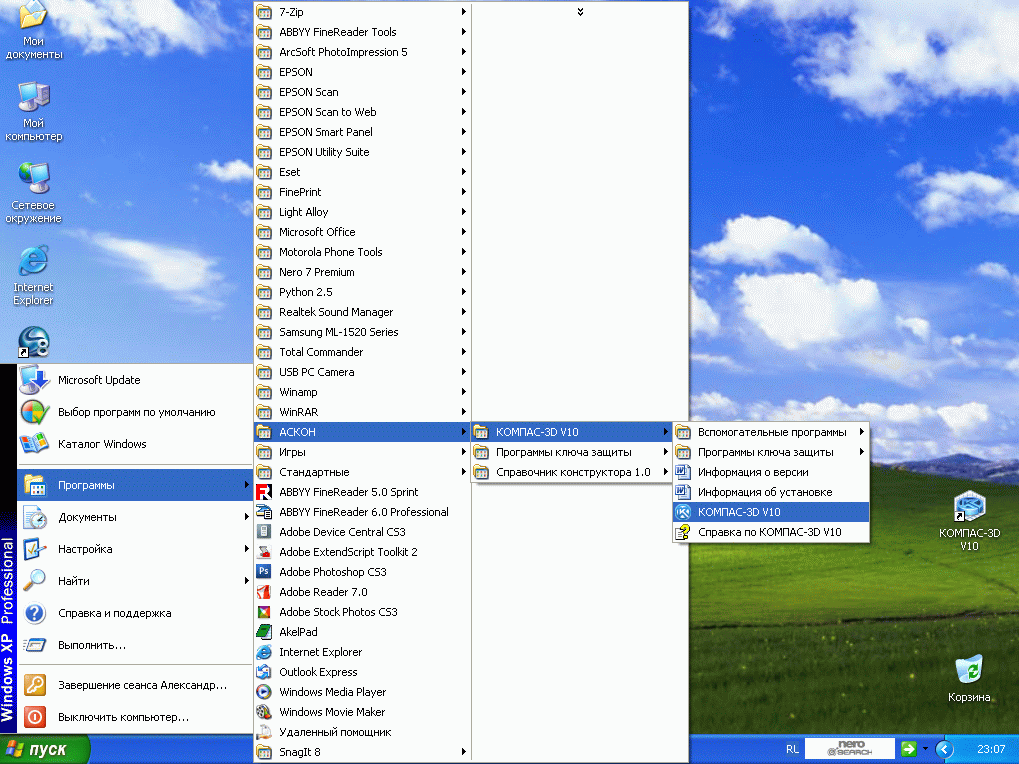

Рис. 2
После запуска системы «Компас» на экране отобразится главное окно системы (рис. 3).
Строка главного меню системы расположена в верхней части программного окна, сразу под строкой заголовка: КОМПАС-3D V12. В ней расположены все основные меню системы. В каждом из меню хранятся связанные с ним команды.
Панель управления расположена в верхней части окна системы под строкой главного меню. В ней собраны команды, которые наиболее часто употребляются при работе с системой.



Рис. 3
Чтобы выйти из системы после сохранения чертежа в памяти компьютера, можно:
- щелкнуть по кнопке «Закрыть программу» в верхнем правом углу экрана;
- при помощи меню ФайлВыход;
- набором с клавиатуры Alt – F4.
